您正在查看 Apigee Edge 文档。
前往 Apigee X 文档。 信息
Apigee Edge 包含多个已安装的扩展程序软件包。您需要先添加并配置扩展程序,然后才能在启用了扩展程序宣传信息政策的 API 代理中使用扩展程序。添加扩展程序时,您需要找到表示要与 API 代理集成的外部资源的扩展程序软件包,从该软件包中添加和配置扩展程序,然后将扩展程序部署到 Edge 环境。
从扩展程序软件包配置扩展程序时,您可以指定值来重点关注扩展程序与其外部资源的交互。例如,在配置 Google Cloud Firestore 扩展程序时,您可以指定该扩展程序在创建、获取和删除文档时应使用哪个数据库。每个扩展程序都有自己的一组配置属性,这些属性与其与之交互的资源的各个方面相对应。如需查看包含的扩展程序的列表,请参阅扩展程序参考概览。
通常,每个扩展程序的配置都包含该扩展程序应使用哪些凭据代表您对资源进行身份验证。
扩展程序部署环境具有弹性,可支持根据负载进行自动扩缩。因此,默认情况下,没有流量的扩展程序部署可能没有可用的实例来响应请求。因此,在环境创建扩展程序的实例以供使用时,对扩展程序的首次请求可能需要更长时间。
如需查看入门教程,请参阅教程:添加和使用扩展程序。
添加和配置扩展程序
登录 Edge,点击管理菜单,然后点击扩展程序。
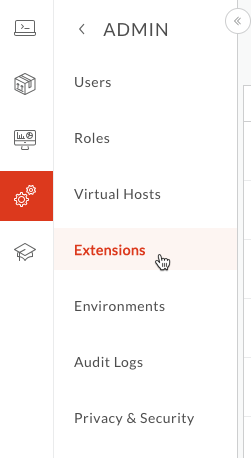
随即显示的扩展程序页面会列出已从系统上可用的扩展程序软件包配置的所有扩展程序。如果您想查看已配置的现有扩展程序,可以通过在页面顶部输入过滤条件来过滤列表。
在后续步骤中,您将添加自己的扩展程序。
在扩展程序页面中,点击添加扩展程序。
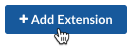
随即显示的“选择扩展程序”页面会将扩展程序分为由 Google 开发的扩展程序和由其他公司开发的扩展程序。
在选择扩展程序下,点击所需的标签页,然后找到与您要访问的外部资源对应的扩展程序。
在扩展程序软件包对应的框中,您可以点击“查看详情”以查看扩展程序的版本、作者等相关信息。
点击扩展程序软件包对应的复选框,开始配置该软件包中的扩展程序。
在扩展程序属性对话框中,输入扩展程序的名称和说明,然后点击创建。
在您要创建的扩展程序的扩展程序 > My-Extension-Name 页面中,找到您要为其配置扩展程序的 Apigee Edge 环境。
扩展程序必须部署到将要使用它的 API 代理所在的环境中。
点击列表中相应环境对应的行。
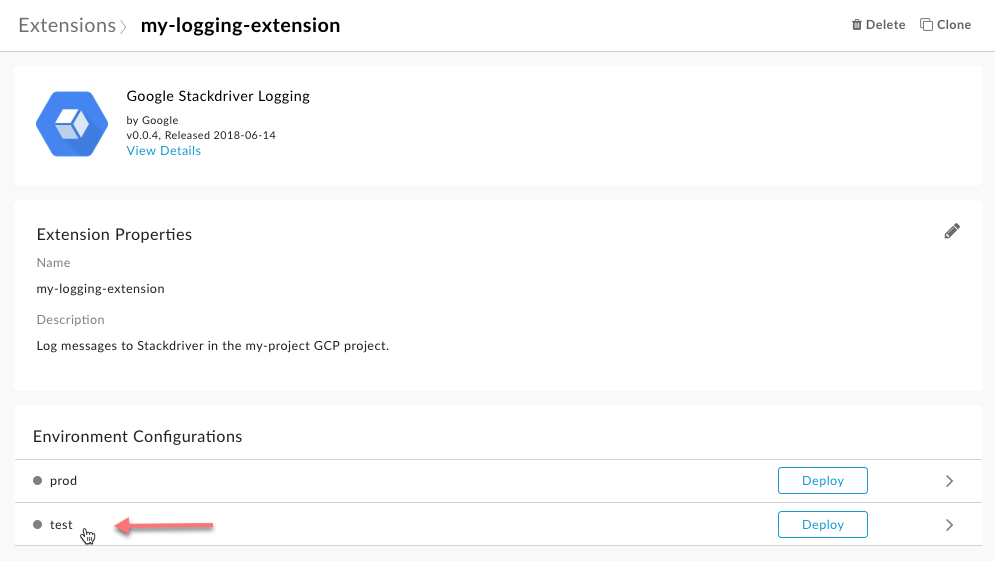
在配置对话框中,选择或输入值以配置此扩展程序。
每个扩展程序都有自己的配置属性。如需了解这些属性的说明,请参阅扩展程序的参考文档。扩展程序参考概览中列出了扩展程序引用。
点击保存。
部署扩展程序
- 在扩展程序的扩展程序 > My-Extension-Name 页面中,点击部署以部署扩展程序,以便通过 API 代理使用。
部署扩展程序后:
使用扩展程序宣传信息政策将扩展程序添加到 API 代理。
您可以查看该扩展程序生成的日志数据。如需了解详情,请参阅查看扩展程序日志。
